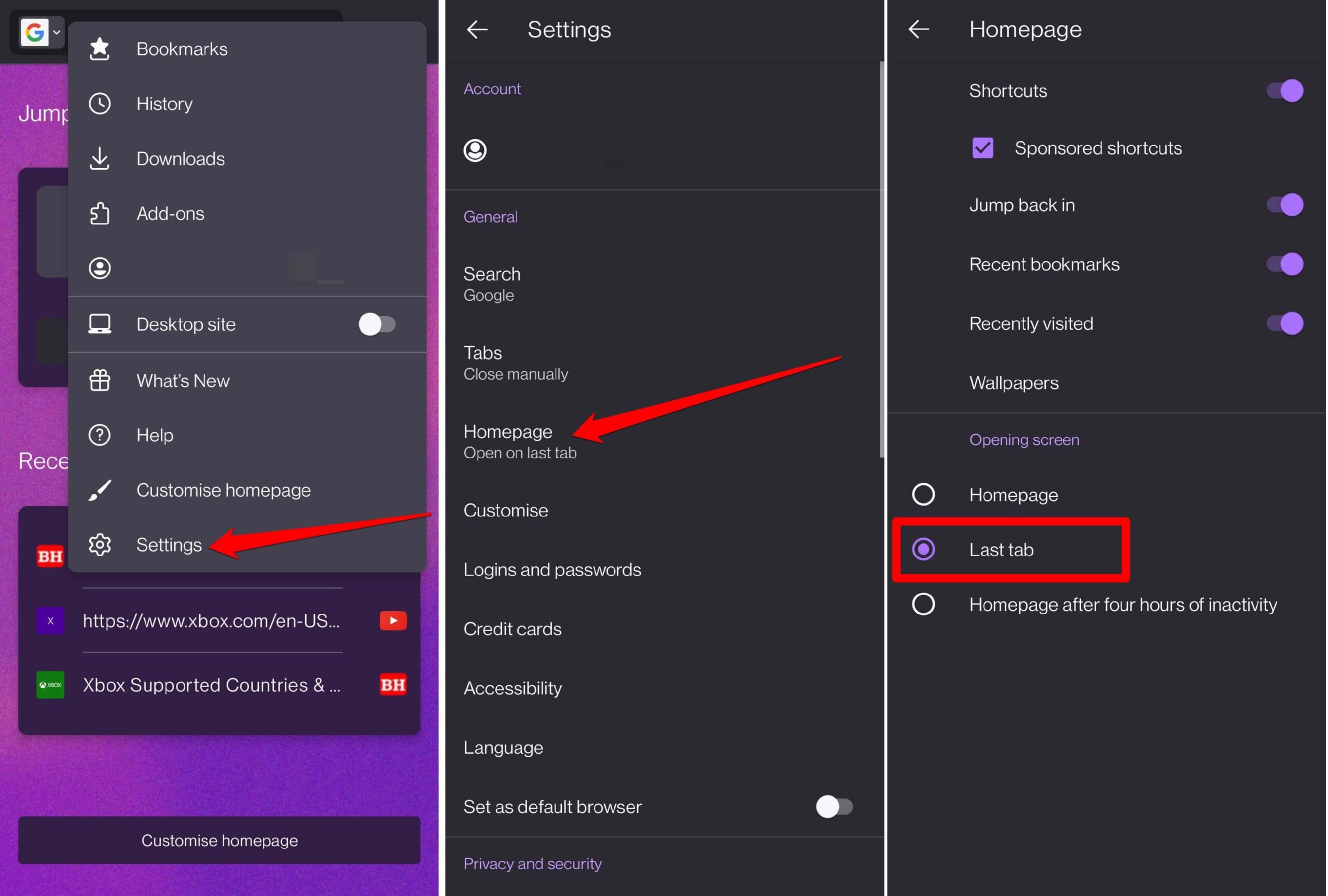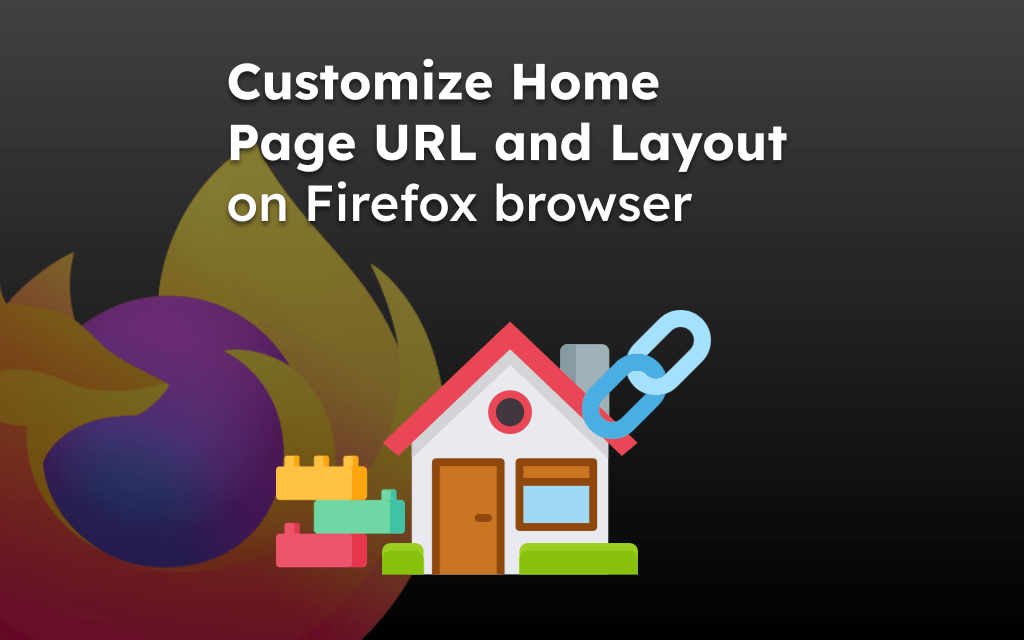
在 Firefox for Android 中,没有为主页设置自定义 URL 的规定。但是,您可以在 Android 上找到一种解决方法,将网站设置为在打开时在 Firefox 上启动屏幕。
将“打开屏幕”更改为“最后一个”选项卡
- 打开 Firefox 应用程序,然后点击菜单列表的“更多
 ”。
”。 - 选择“设置”菜单,然后打开“主页设置”。
- 滚动到“打开屏幕”部分,然后选择“最后一个选项卡”单选按钮。

现在,要使主屏幕或开始屏幕正常工作:
- 访问您喜欢的网站(例如 browserhow.com)
- 关闭手机上的 Firefox 应用程序。
- 重新启动浏览器应用程序。
它将在起始页上打开最后一个关闭的网站(即 browserhow.com)。
注意:如果在关闭应用程序之前关闭浏览器选项卡,则此解决方法将不起作用。
最后的思考
使用上述解决方法,您可以启用在启动Firefox应用程序时显示的最后一个选项卡。
除此之外,您可以随时为您喜欢的网站添加书签并轻松访问它们。或者,您可以使用“添加到快捷方式”选项将链接添加到主屏幕。
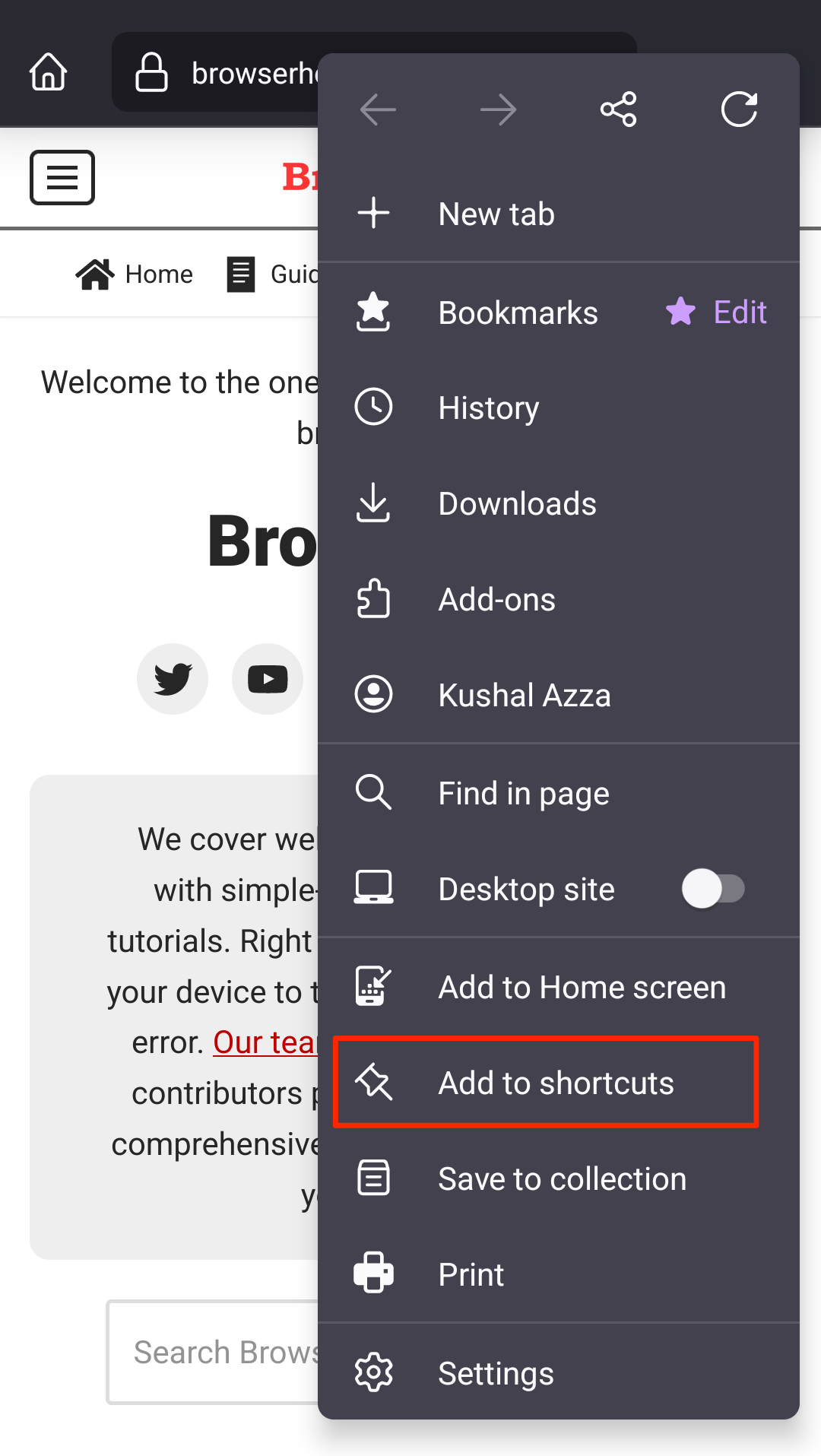
幸运的是,在计算机浏览器上可以对主页 URL 进行功能更改。您可以利用该功能设置默认主页 URL,该 URL 将在您启动 Firefox 浏览器时打开。
正文完